谷歌浏览器的最新隐私设置更新教程
文章来源:谷歌浏览器官网
更新时间:2025-06-05
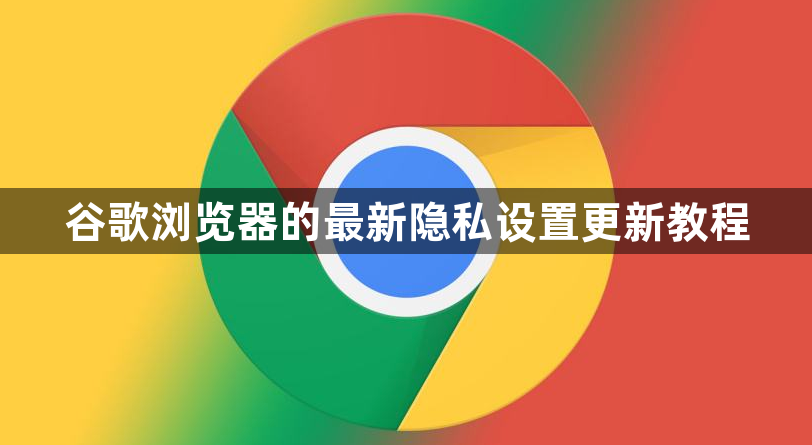
一、访问隐私设置页面
1. 打开浏览器:启动谷歌浏览器,确保已经连接到互联网。
2. 进入设置:点击右上角的三个点图标,选择“设置”选项。
3. 找到隐私设置:在“设置”页面中,向下滚动,找到“隐私与安全”部分。这部分包含了谷歌浏览器的各种隐私相关设置选项。
二、了解隐私设置选项
1. 浏览数据清理:在“隐私与安全”部分中,可以看到“清除浏览数据”按钮。点击这个按钮可以清除浏览器的历史记录、Cookie、缓存等信息。这些数据可能会泄露用户的浏览习惯和个人信息,定期清理可以保护隐私。可以选择清理的时间范围,如“全部时间”“过去一小时”“过去24小时”等,也可以选择要清理的具体数据类型,如“浏览历史记录”“下载记录”“Cookie及其他网站数据”等。
2. Cookie设置:Cookie是网站用来存储用户信息的小文件。在隐私设置中,可以对Cookie进行管理。可以选择阻止所有Cookie,但这样可能会导致某些网站无法正常工作。更好的方法是选择“阻止第三方Cookie”,这样可以防止广告商和其他第三方网站跟踪用户的浏览行为,同时允许必要的第一方Cookie(如登录信息)保留。还可以点击“查看所有Cookie和网站数据”来查看和管理具体的Cookie设置,包括删除特定网站的Cookie或更改Cookie的设置。
3. 站点设置:在“隐私与安全”部分中,点击“站点设置”可以对个别网站的权限进行管理。例如,可以设置某个网站是否可以使用位置信息、摄像头、麦克风等。对于不需要这些功能的网站,可以将其权限设置为“禁止”,以防止网站收集不必要的个人信息。同时,还可以管理网站的弹出窗口和通知权限,避免过多的干扰和潜在的隐私风险。
4. 密码管理:谷歌浏览器可以保存用户的密码,方便自动登录。在隐私设置中,可以查看和管理已保存的密码。点击“密码”选项,可以查看保存的密码列表,并且可以对每个密码进行编辑、删除或导出。为了安全起见,建议定期更改重要网站的密码,并使用强密码组合。
5. 安全浏览:谷歌浏览器具有安全浏览功能,可以帮助用户识别和防范恶意网站。在隐私设置中,可以确保“安全浏览”功能处于开启状态。这个功能会将用户访问的网站与谷歌的安全数据库进行比对,如果发现网站存在风险,会及时发出警告。
三、调整隐私设置
1. 根据需求设置:根据自己的隐私需求和个人偏好,对上述隐私设置选项进行调整。例如,如果注重隐私保护,可以选择更严格的Cookie设置和站点权限管理;如果希望方便浏览,可以适当放宽一些设置,但要注意风险。
2. 保存设置:在调整完隐私设置后,无需额外保存操作,浏览器会自动保存设置。关闭设置页面后,新的隐私设置就会生效。
四、注意事项
1. 定期检查更新:谷歌浏览器会不断更新,隐私设置也可能会有一些变化。建议定期检查隐私设置,确保其符合自己的需求和最新的安全标准。
2. 谨慎授权:在浏览网页时,注意网站的权限请求。对于不必要的权限,不要轻易授权,以免泄露个人隐私。
3. 使用隐私模式:如果不想留下任何浏览记录和个人信息,可以使用谷歌浏览器的隐私模式(无痕模式)。在隐私模式下,浏览器不会保存历史记录、Cookie和缓存等信息,但需要注意的是,下载的文件和填写的表单信息仍然会被保存。

